Onemogućite vizualne efekte u sustavu Windows za bolje performanse
Postoji mnogo načina za povećanje performansi vašeg računala, a današnji će članak govoriti o onemogućavanju vizualnih efekata i postavljanju postavki rasporeda procesora(Processor Scheduling) . To su prilično jednostavne i jedna od jednostavnijih postavki za promjenu, ali ne daju puno povećanja performansi. To znači da će ovaj savjet minimalno povećati performanse računala na većini računala. To će biti sjajno za ljude koji imaju stare grafičke kartice u svojim sustavima ili grafičku karticu s vrlo malo memorije.
Prije(First) svega, postupak za onemogućavanje vizualnih efekata u sustavima Windows XP(Windows XP) , Windows 7 i Windows 8 vrlo je sličan. Drugo, sve će opet izgledati kao Windows 2000 . Ako ste mrzili taj izgled, ne brinite ni o promjeni postavki. Svi otmjeni gumbi, klizni izbornici, sjene, sjajne ikone itd. nestat će kada onemogućite vizualne efekte. U redu, ako stvarno želite samo malo ubrzati stvari, evo kako to učiniti.
Desnom tipkom miša kliknite Moje računalo(My Computer) i kliknite Svojstva(Properties) . Ovo će vas dovesti do dijaloga Svojstva sustava(System Properties) . Također možete otići na upravljačku ploču(Control Panel) i kliknuti na Sustav(System) . U Windows 7/8 prvo morate kliknuti na Napredne postavke sustava(Advanced System Settings) na lijevom izborniku. Samo naprijed i kliknite karticu Napredno(Advanced) kao što je prikazano u nastavku:


Zatim kliknite na gumb Postavke(Settings) ispod naslova Performanse . (Performance)Ovo će vas dovesti do dijaloškog okvira Mogućnosti izvedbe(Performance Options) :
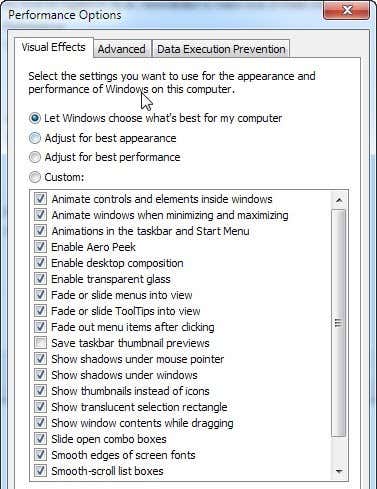
Zadana postavka u sustavu Windows je Neka Windows odabere što je najbolje za moje računalo(Let Windows choose what’s best for my computer) , a ako je vaše računalo presporo, Windows bi trebao automatski odabrati Prilagodi za najbolju izvedbu(Adjust for best performance) , ali osim ako ne koristite eMachine, nema šanse da će Windows to odabrati opcija! U svakom slučaju, kao što možete vidjeti s popisa, također možete ručno poništiti stavke jednu po jednu, što vam omogućuje da zadržite neke od svojih omiljenih efekata, ali ne sve.
Iskreno, ako vam se sviđaju samo oni lijepi gumbi i sjajni prozori, ali vam nije stalo do blijedih izbornika ili kliznih kombiniranih okvira, onda samo naprijed i poništite sve osim posljednje opcije: Koristite vizualne stilove na prozorima i gumbima(Use visual styles on windows and buttons) . Tako ćete i dalje imati noviji izgled, ali riješite se intenzivnih efekata grafičke kartice. Ovo će vjerojatno biti dobro za svakoga tko ima integriranu video karticu, a ne namjensku.
Dakle, to je to za vizualne (Visual) efekte(Effects) , tamo ne možete puno toga konfigurirati. Ako kliknete karticu Napredno(Advanced) , vidjet ćete još nekoliko opcija pod Raspored procesora(Processor scheduling) za koje samo trebate provjeriti jesu li ispravno postavljene.

Želite odabrati Programi(Programs) za opciju Prilagodi za najbolju izvedbu(Adjust for best performance of) . Osim ako svoje računalo ne koristite kao web poslužitelj, ftp poslužitelj, poslužitelj za igre ili neku drugu vrstu poslužitelja izvan vašeg računala, uvijek biste trebali imati odabrane Programe . (Programs)To će osigurati da će programi dobiti veći prioritet za procesor i RAM od Windows usluga.
Related posts
Isključite indeksiranje u sustavu Windows za bolje performanse
Kako učiniti Spotify glasnijim i boljim zvukom
9 brzih načina da sliku učinite transparentnom na Windowsima i Macu
Kako vratiti slučajno izbrisane datoteke u sustavu Windows
Proxy vs VPN: Što je bolje za sigurnost i privatnost?
5 načina za razbijanje ili resetiranje zaboravljene lozinke za Windows
Pokrenite starije programe u načinu kompatibilnosti u sustavu Windows 11/10
Kako pretvoriti WebP u GIF na Windows ili Mac
Kako zamijeniti Notepad u Windowsima alternativama
Kako pregledavati Mac datoteke na Windows računalu
Uredite Windows Hosts datoteku za blokiranje ili preusmjeravanje web-mjesta
Izgubili ste ili zaboravili administratorsku lozinku u sustavu Windows?
Kako nasilno izbrisati red čekanja za ispis u sustavu Windows
Kako postaviti ili označiti particiju kao aktivnu u sustavu Windows
Kako potpisati PDF datoteku u sustavu Windows
Kako vratiti Windows na tvorničke postavke
Kako automatski premjestiti ili kopirati datoteke u sustavu Windows
Kako izbrisati ili izbrisati moje nedavne dokumente u sustavu Windows
Mesh mreža naspram Wi-Fi Extendera naspram pristupnih točaka: što je bolje?
Promijenite slovo pogona u sustavu Windows za vanjski USB uređaj
